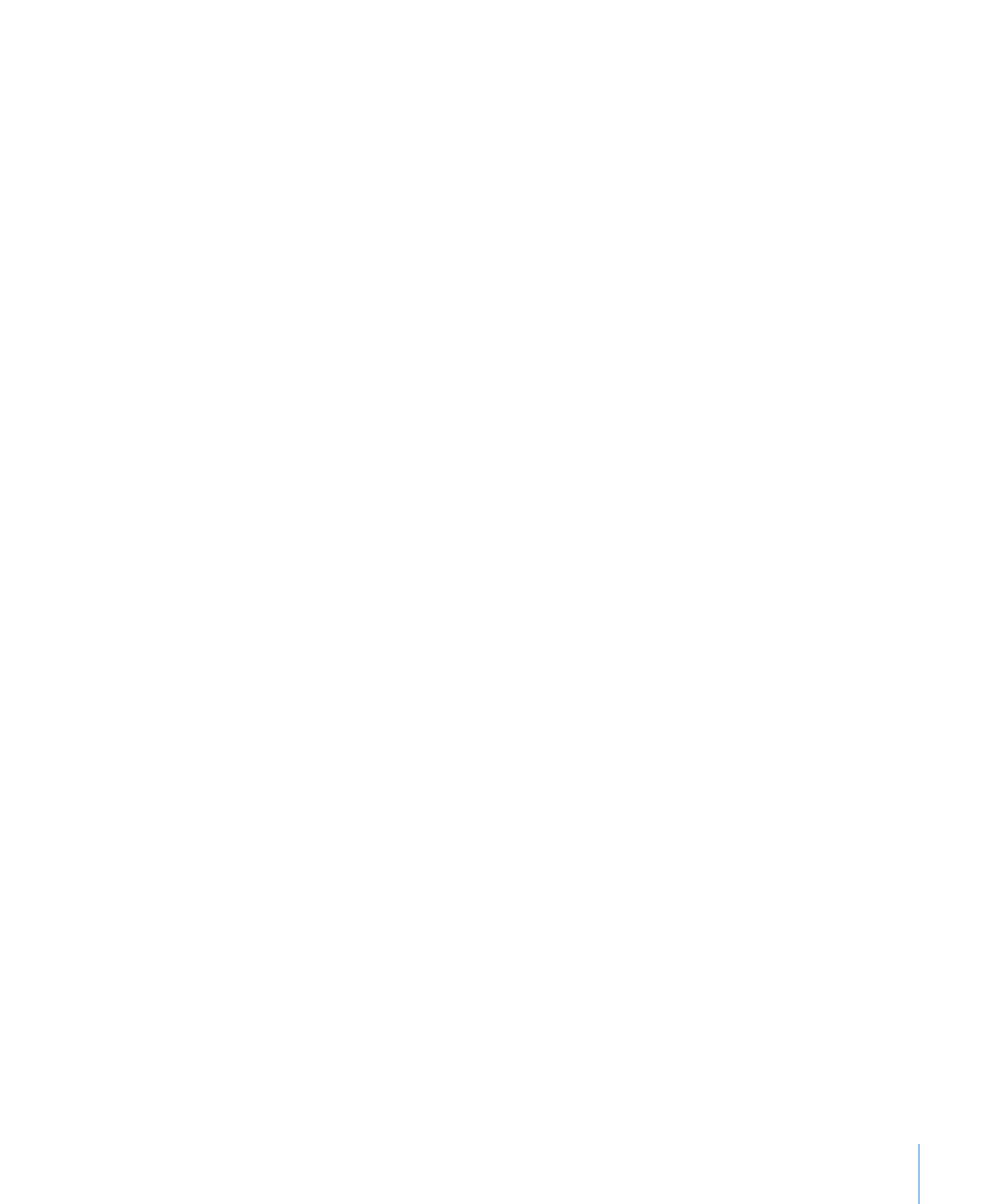
Como predefinir atributos de tabelas
É possível configurar atributos de tabela como o número de linhas e colunas, estilos de
linhas e cores, estilos de texto e sombras.
Importante:
Uma tabela possui quatro áreas de formatação diferentes: linha de
cabeçalho, coluna de cabeçalho, contornos interiores e contornos exteriores. Para
predefinir atributos de tabelas, é necessário aplicar cada atributo a uma área de
formatação completa. Por exemplo, para especificar a formatação predefinida de uma
linha de cabeçalho, necessita de alterar a formatação de todas as células na linha de
cabeçalho, não apenas de uma das células do cabeçalho.
Para predefinir atributos de tabelas:
1
No navegador de diapositivos, crie um novo diapositivo.
2
Se estiver a configurar os atributos predefinidos para um diapositivo-matriz específico
(e não para todos os diapositivos-matriz do tema actual), clique em “diapositivos-
matriz” na barra de ferramentas e seleccione o diapositivo-matriz.
3
Coloque uma tabela no diapositivo. Para mais informações, consulte “Como adicionar
uma tabela” na página 173.
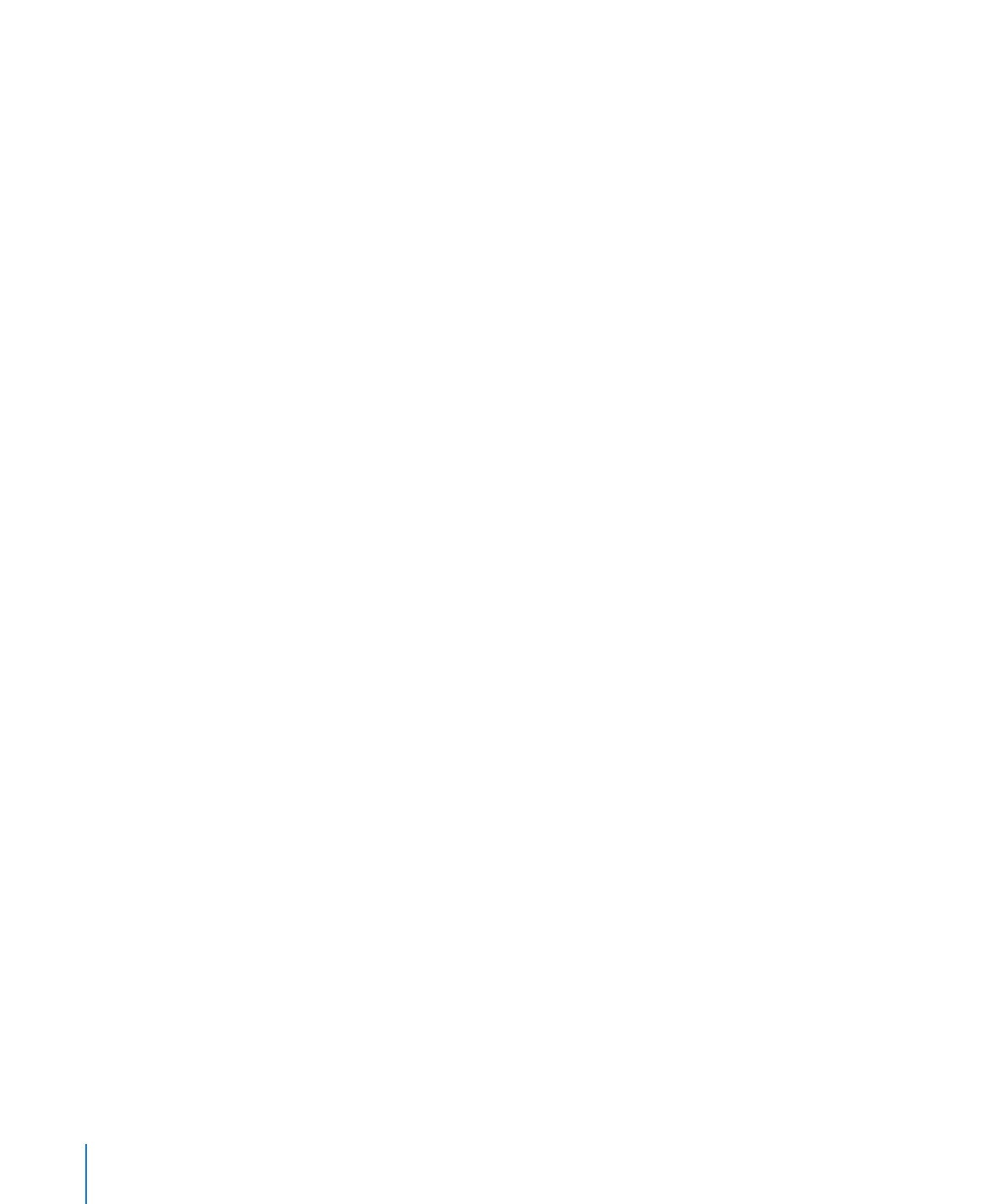
4
Seleccione a tabela e especifique os respectivos atributos.
Consulte “Como redimensionar uma tabela” na página 176 se pretender alterar as
dimensões da tabela.
Consulte os tópicos em “Acerca de como personalizar a disposição de diapositivos-
matriz” na página 255 para obter informações sobre como adicionar e remover colunas
e linhas e criar linhas e colunas de cabeçalho, e informações sobre como dividir e
combinar células de tabela, redimensioná-las e formatar os respectivos contornos.
Consulte “Como preencher células de tabelas com cor ou imagens” na página 188 se
pretender adicionar gráficos à tabela.
Consulte “Acerca de como personalizar o aspecto e disposição das tabelas” na
página 182 e “Como formatar valores de células de tabelas para apresentação” na
página 194 para obter informações sobre como formatar a apresentação dos valores
das células.
5
Proceda de uma das seguintes formas:
Para tornar a tabela predefinida apenas para o diapositivo-matriz actual, seleccione
Â
Formatação > Avançada > Definir tabela para matriz actual.
Para tornar a tabela predefinida para todos os diapositivos-matriz do tema actual,
Â
seleccione Formatação > Avançada > Definir tabela para todas as matrizes.
6
Se não pretender apresentar a tabela no diapositivo, apague a tabela.